2.9 Utilisation de mots de passe nommés
Identity Manager permet de stocker plusieurs mots de passe de façon sécurisée pour un pilote donné. Cette fonctionnalité est appelée Mots de passe nommés. Chaque mot de passe différent est accessible par une clé ou un nom.
Vous pouvez aussi utiliser la fonctionnalité Mots de passe nommés pour mémoriser d'autres informations en toute sécurité, par exemple un nom d'utilisateur.
Pour utiliser un mot de passe nommé dans une stratégie de pilote, désignez-le par le nom du mot de passe plutôt que par le mot de passe proprement dit ; le moteur méta-annuaire envoie alors le mot de passe au pilote. Vous pouvez utiliser la méthode décrite dans cette section pour la mémorisation et la récupération des mots de passe nommés, avec n'importe quel pilote, sans apporter de modification au module d'interface pilote.
REMARQUE:les exemples de configuration fournis pour le pilote Identity Manager pour Lotus Notes incluent un exemple de cette utilisation des mots de passe nommés. Le module d'interface pilote Notes a également été personnalisé pour prendre en charge d'autres façons d'utiliser les mots de passe nommés ; des exemples de ces méthodes sont également inclus. Pour plus d'informations, reportez-vous à la section « Named Passwords (Mots de passe nommés) » du Identity Manager Driver for Lotus Notes: Implementation Guide (Guide d'implémentation du pilote Identity Manager pour Lotus Notes).
Dans cette section :
- Section 2.9.1, Configuration des mots de passe nommés avec Designer
- Section 2.9.2, Configuration des mots de passe nommés avec iManager
- Section 2.9.3, Utilisation des mots de passe nommés dans les stratégies de pilotes
- Section 2.9.4, Configuration des mots de passe nommés avec l'utilitaire de ligne de commande DirXML
2.9.1 Configuration des mots de passe nommés avec Designer
-
Sélectionnez l'objet Pilote, cliquez avec le bouton droit, puis sélectionnez .
-
Sélectionnez et cliquez sur .
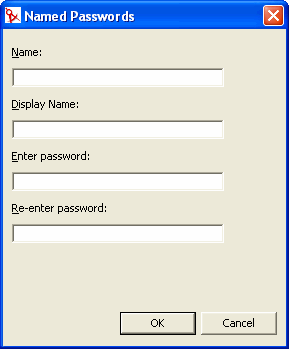
-
Indiquez le du mot de passe nommé.
-
Indiquez le du mot de passe nommé.
-
Indiquez le mot de passe nommé, puis saisissez-le à nouveau.
-
Cliquez sur deux fois.
2.9.2 Configuration des mots de passe nommés avec iManager
-
Dans iManager, cliquez sur .
-
Recherchez l'ensemble de pilotes ou localisez et sélectionnez le conteneur dans lequel se trouve l'ensemble de pilotes. Une représentation graphique de l'ensemble de pilotes apparaît.
-
Dans l'écran Présentation de Identity Manager, cliquez sur l'angle supérieur droit de l'icône du pilote, puis sur .
-
Dans la page de modification de l'objet de l'onglet Identity Manager, cliquez sur .
La page Mots de passe nommés apparaît, listant les Mots de passe nommés actuels pour ce pilote. Si vous n'avez pas configuré de mots de passe nommés, la liste est vide.
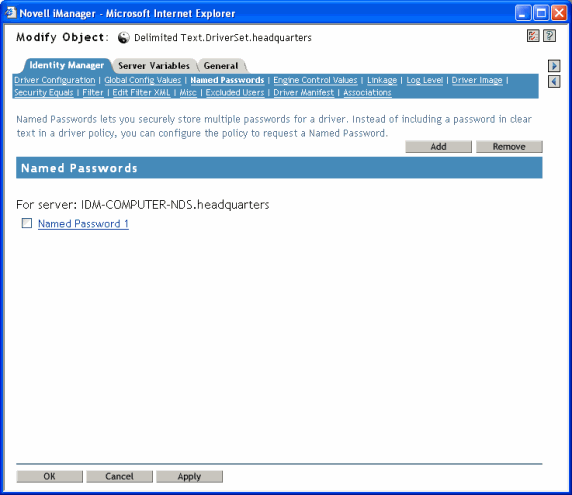
-
Pour ajouter un mot de passe nommé, cliquez sur , remplissez les champs, puis cliquez sur .
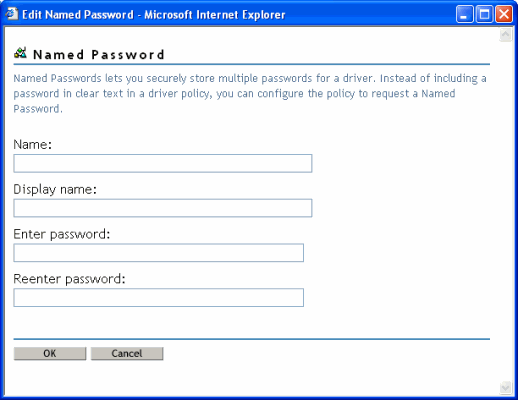
-
Indiquez un nom, un nom d'affichage et un mot de passe, puis cliquez deux fois sur .
N'oubliez pas que vous pouvez utiliser cette fonction pour mémoriser de façon sûre d'autres informations, par exemple un nom d'utilisateur.
-
Le message suivant s'affiche : Voulez-vous redémarrer le pilote pour que vos modifications soient prises en compte ? (OK=Oui, Annuler=Non). Cliquez sur .
-
Pour supprimer un mot de passe nommé, cliquez sur . Le mot de passe est supprimé sans invite vous demandant de confirmer l'opération.
2.9.3 Utilisation des mots de passe nommés dans les stratégies de pilotes
Utilisation du Générateur de stratégies
Le Générateur de stratégies permet d'appeler un mot de passe nommé. Créez une nouvelle règle et sélectionnez un mot de passe nommé comme condition. Vous pouvez définir une opération qui dépend de la disponibilité de ce mot de passe. L'exemple suivant montre que si le mot de passe nommé userinfo n'est pas disponible, l'opération se heurte à un veto.
Figure 2-1 Stratégie utilisant un mot de passe nommé
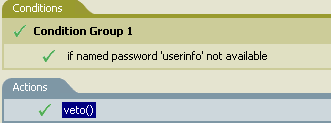
Utilisation de XSLT
L'exemple suivant montre comment un mot de passe nommé peut être référencé dans une stratégie de pilote sur le canal Abonné dans XSLT :
<xsl:value-of select=”query:getNamedPassword($srcQueryProcessor,'mynamedpassword')” xmlns:query=”http://www.novell.com/java/com.novell.nds.dirxml.driver.XdsQueryProcessor/>
2.9.4 Configuration des mots de passe nommés avec l'utilitaire de ligne de commande DirXML
Création d'un mot de passe nommé dans l'utilitaire de ligne de commande DirXML
-
Exécutez l'utilitaire de ligne de commande DirXML.
Pour plus d'informations, reportez-vous à l'Section A.0, Utilitaire de ligne de commande DirXML.
-
Saisissez votre nom d'utilisateur et votre mot de passe.
La liste d'options suivante apparaît.
DirXML commands
1: Start driver 2: Stop driver 3: Driver operations... 4: Driver set operations... 5: Log events operations... 6: Get DirXML version 99: Quit
Enter choice:
-
Saisissez 3 pour les opérations du pilote.
Une liste numérotée de pilotes apparaît.
-
Saisissez le numéro du pilote auquel vous voulez ajouter un mot de passe nommé.
La liste d'options suivante apparaît.
Select a driver operation for: driver_name1: Start driver 2: Stop driver 3: Get driver state 4: Get driver start option 5: Set driver start option 6: Resync driver 7: Migrate from application into DirXML 8: Submit XDS command document to driver 9: Check object password 10: Initialize new driver object 11: Passwords operations 12: Cache operations 99: Exit
Enter choice:
-
Saisissez 11 pour les opérations de mot de passe.
La liste d'options suivante apparaît.
Select a password operation
1: Set shim password 2: Reset shim password 3: Set named password 4: Clear named password(s) 5: List named passwords 99: Exit
Enter choice:
-
Saisissez 3 pour définir un nouveau mot de passe nommé.
L'invite suivante apparaît :
Enter password name:
-
Saisissez le nom par lequel vous voulez désigner le mot de passe nommé.
-
Saisissez le mot de passe que vous voulez sécuriser à l'invite suivante :
Enter password:
Les caractères que vous saisissez pour le mot de passe ne s'affichent pas.
-
Confirmez le mot de passe en le saisissant de nouveau à l'invite suivante :
Confirm password:
-
Lorsque vous avez entré et confirmé le mot de passe, vous revenez au menu des opérations de mot de passe.
Une fois cette procédure terminée, vous pouvez utiliser l'option 99 deux fois pour quitter le menu et l'utilitaire de ligne de commande DirXML.
Suppression d'un mot de passe nommé dans l'utilitaire de ligne de commande DirXML
Cette option est particulièrement utile si vous n'avez plus besoin des mots de passe nommés que vous avez précédemment créés.
-
Exécutez l'utilitaire de ligne de commande DirXML.
Pour plus d'informations, reportez-vous à l'Section A.0, Utilitaire de ligne de commande DirXML.
-
Saisissez votre nom d'utilisateur et votre mot de passe.
La liste d'options suivante apparaît.
DirXML commands
1: Start driver 2: Stop driver 3: Driver operations... 4: Driver set operations... 5: Log events operations... 6: Get DirXML version 99: Quit
Enter choice:
-
Saisissez 3 pour les opérations du pilote.
Une liste numérotée de pilotes apparaît.
-
Saisissez le numéro du pilote pour lequel vous voulez supprimer des mots de passe nommés.
La liste d'options suivante apparaît.
Select a driver operation for: driver_name1: Start driver 2: Stop driver 3: Get driver state 4: Get driver start option 5: Set driver start option 6: Resync driver 7: Migrate from application into DirXML 8: Submit XDS command document to driver 9: Check object password 10: Initialize new driver object 11: Passwords operations 12: Cache operations 99: Exit
Enter choice:
-
Saisissez 11 pour les opérations de mot de passe.
La liste d'options suivante apparaît.
Select a password operation
1: Set shim password 2: Reset shim password 3: Set named password 4: Clear named password(s) 5: List named passwords 99: Exit
Enter choice:
-
(Facultatif) Saisissez 5 pour afficher la liste des mots de passe nommés existants.
La liste des mots de passe nommés existants s'affiche.
Cette étape peut vous aider à vérifier que vous supprimez le bon mot de passe.
-
Saisissez 4 pour supprimer un ou plusieurs mots de passe nommés.
-
Saisissez No pour supprimer un seul mot de passe nommé à l'invite suivante :
Do you want to clear all named passwords? (yes/no):
-
Saisissez le nom du mot de passe nommé que vous voulez supprimer à l'invite suivante :
Enter password name:
Lorsque vous saisissez le nom du mot de passe nommé que vous voulez supprimer, vous revenez au menu des opérations de mot de passe :
Select a password operation
1: Set shim password 2: Reset shim password 3: Set named password 4: Clear named password(s) 5: List named passwords 99: Exit
Enter choice:
-
(Facultatif) Saisissez 5 pour afficher la liste des mots de passe nommés existants.
La liste des mots de passe nommés existants s'affiche.
Cette étape permet de vérifier que vous avez supprimé le bon mot de passe.
Une fois cette procédure terminée, vous pouvez utiliser l'option 99 deux fois pour quitter le menu et l'utilitaire de ligne de commande DirXML.